Lorsqu'un composant informatique tombe en panne, les utilisateurs peuvent ne pas toujours s'en rendre compte immédiatement. Nous travaillons dans le système depuis un certain temps, après quoi diverses défaillances apparaissent. La même chose peut arriver avec cette erreur: L'instruction à l'adresse «0x00000000» a adressé la mémoire à l'adresse *. La mémoire ne peut pas être "écrite". Comment le résoudre - vous apprendrez en lisant l'article jusqu'à la fin. 
Contenu de l'article:
- Причина появления ошибки инструкций в Windows 1 La cause des instructions d'erreur dans Windows
- Что делать для устранения ошибки — Память не может быть «written» 2 Que faire pour corriger l'erreur - La mémoire ne peut pas être "écrite"
- Настройка системы Windows 3 Configurer un système Windows
- Восстановление системы 4 Restauration du système
La raison des instructions d'erreur dans Windows
Malheureusement, l'erreur d'accès à la mémoire est loin d'être sans équivoque. Les raisons peuvent être très nombreuses. Un tel message peut apparaître en raison d'un module de RAM en panne, de virus ou de la mémoire complète d'un ordinateur. Cela se produit lors du lancement de diverses applications et de l'ouverture de sites. Lorsque vous utilisez l'outil de virtualisation Virtual Box ou ouvrez le client de jeu Steam. Et peut-être que lorsque vous démarrez le jeu, les fichiers sont mis en quarantaine dans un antivirus.
Parfois, les utilisateurs voient une erreur similaire, mais seulement avec une fin légèrement modifiée: la mémoire ne peut pas être lue . Lisez l'article sur le lien qui dit quoi faire dans cette situation. Texte avec une erreur, les utilisateurs peuvent voir quand la RAM est en panne. Ou lorsque la mémoire accède à un fichier ou à un bloc de mémoire auquel elle n'a pas accès.
Que faire pour éliminer l'erreur - La mémoire ne peut pas être "écrite"
Voici les méthodes les plus efficaces pour éliminer les erreurs - Les instructions pour l'adresse * ont été adressées à la mémoire à l'adresse *. La mémoire ne peut pas être "écrite". Par conséquent, vous devez suivre strictement les instructions pour vous débarrasser de cet échec. Chaque version de Windows dispose d'un outil de test de la mémoire. Vous pouvez le trouver dans le menu "Démarrer". Pour ne pas chercher longtemps, écrivez cette phrase dans le champ de recherche. Exécutez l'outil et attendez les résultats.
Après cela, vous devez vérifier le système pour détecter les menaces. Il existe de bons outils pour cela sur Internet. Téléchargez l'utilitaire sur votre ordinateur à ce lien http://z-oleg.com/secur/avz/download.php . Il ne nécessite pas d'installation. Il suffit d’exécuter le fichier pour qu’il exécute la vérification. Ensuite, téléchargez et lancez un autre utilitaire: https://free.drweb.ru/download+cureit+free/ . Après les avoir vérifiées, vous saurez que le système est propre.
Configuration du système Windows
Nous devons maintenant configurer le service DEP. Il se trouve dans toutes les versions du système d'exploitation, afin que tout le monde puisse le trouver rapidement.
- Sélectionnez 2 touches WIN + PAUSE et cliquez sur la ligne "Paramètres système avancés" à gauche;
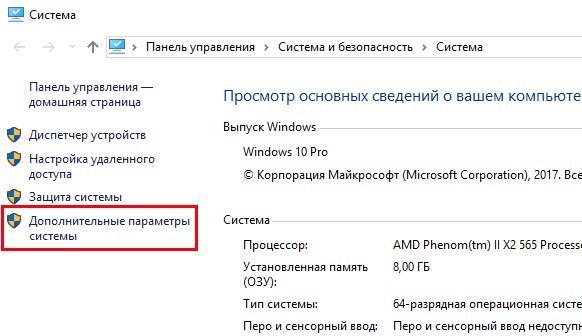
Choix de paramètres supplémentaires du système Windows - Dans la première fenêtre (l'onglet «Avancé»), cliquez sur le bouton «Paramètres» dans le bloc «Vitesse».
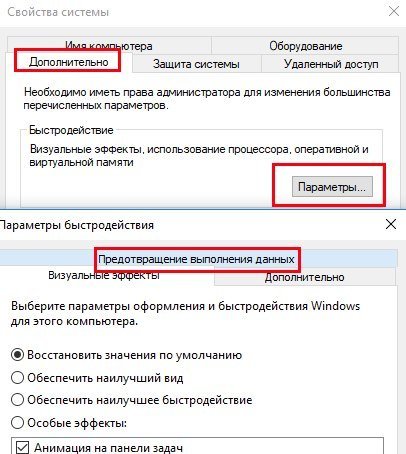
Paramètres de performance du système - Dans la fenêtre suivante, vous devez cliquer sur l'onglet en haut "Empêcher l'exécution ...";
- Ici, vous devez vous assurer que l'option "Activer DEP ..." est sélectionnée. S'il existe une autre valeur, définissez la valeur spécifiée et confirmez les modifications.
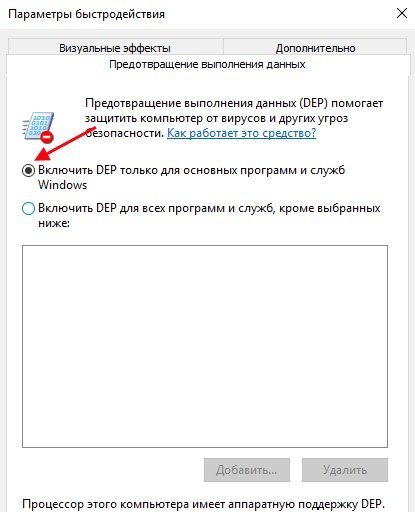
Activer le DEP
Continuez à vous débarrasser de l'échec - l'instruction à l'adresse 0x00000000 a adressé la mémoire à l'adresse. Il ne peut pas être "écrit" avec l'utilitaire Windows. Pour l'exécuter, vous devez ouvrir une invite de commande.
- Ouvrez le menu Démarrer et entrez l’outil souhaité dans la recherche;
- Sélectionnez le clic droit dans les résultats et cliquez sur l'élément “En tant qu'administrateur”;
- Dans la fenêtre, écrivez la ligne suivante: “sfc / scanonce” et appuyez sur le bouton Entrée pour confirmer;
- Redémarrez l'ordinateur.
Si cette instruction ne vous a pas aidé, nous allons essayer d'appliquer la récupération du système. Cela est possible s'il existe des points de restauration enregistrés sur l'ordinateur. Peut-être l'ordinateur a-t-il été configuré par un utilisateur précédent de sorte que le système les ait créés dans un certain délai.
Récupération du système
Pour récupérer, vous avez besoin d'un disque de démarrage à partir duquel vous avez installé Windows. Le démarrage de la récupération à partir du disque ou du lecteur flash est similaire au processus de réinstallation. Vous devez installer le démarrage à partir d'un support amovible et redémarrer l'ordinateur. Appuyez ensuite sur n’importe quel bouton pour démarrer à partir du lecteur.
- Après avoir installé les fichiers temporaires à partir du disque, vous verrez un écran de démarrage où vous devez confirmer l’installation.
- Au lieu de l'installation, cliquez sur le bouton "Récupération" ci-dessous Dans différentes versions de Windows, il peut se trouver à différents endroits.
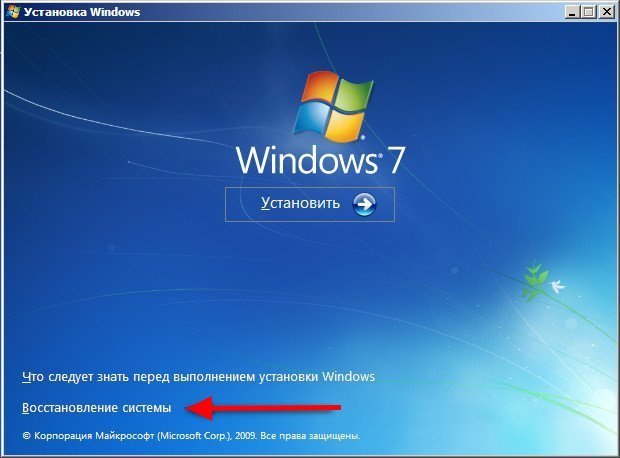
Restauration du système à partir du disque de démarrage Windows - Ensuite, spécifiez le disque avec Windows et suivez les instructions de l’Assistant de récupération.
Dans ce cas, vos jeux et autres programmes risquent de ne plus fonctionner. Vous devrez les réinstaller. Mais les fichiers statiques: musique, images, vidéos resteront intacts.
Essayez d’exécuter un autre programme sur votre système. Pour ce faire, nous devons à nouveau ouvrir une invite de commande avec les mêmes droits d'administrateur. Comment faire cela, vous le savez déjà.
- Entrez «sfc / scannow» dans la ligne et confirmez la commande avec la touche ENTER;
- Attendez qu'il soit terminé. Si les fichiers sont corrects, vous verrez ceci dans les résultats de l'analyse.
- Si les fichiers système échouent, l'utilitaire vous conseillera d'entrer une commande supplémentaire ci-dessous: «dism / online / cleanup-image / checkhealth» et de la confirmer.
Lorsque vous exécutez la dernière commande, votre ordinateur doit être connecté à Internet. Après cela, essayez de vérifier si l’adresse «Script à 0x00000000 a accédé à la mémoire à. La mémoire ne peut pas être écrite "."
